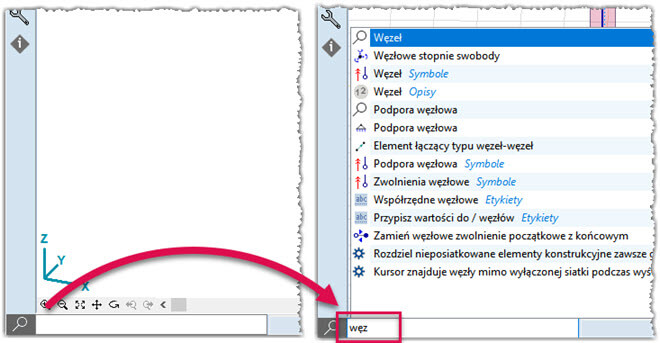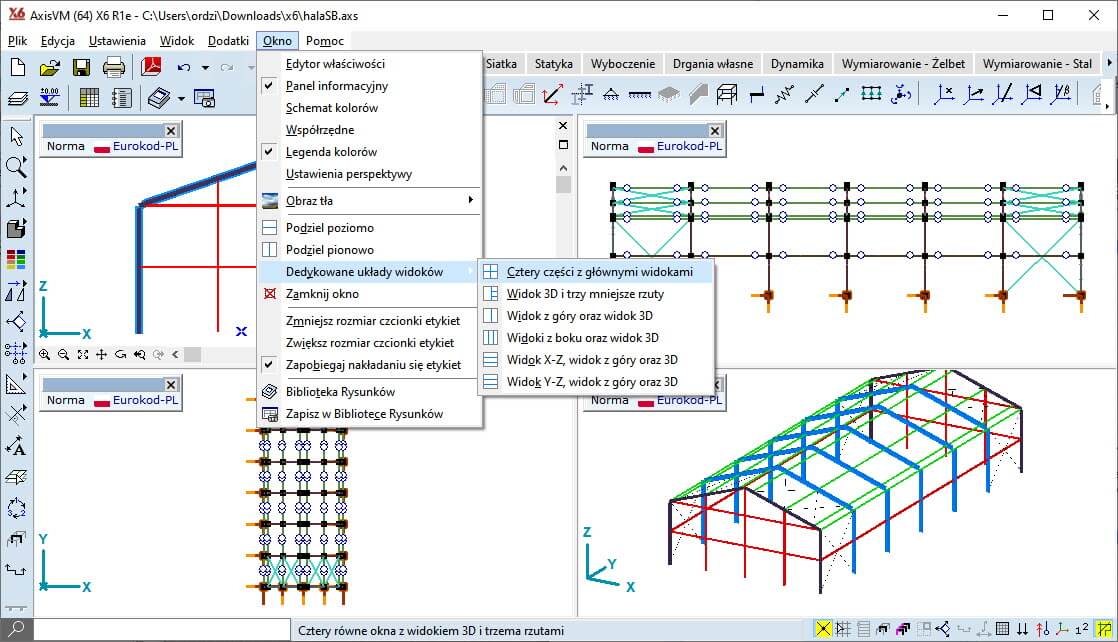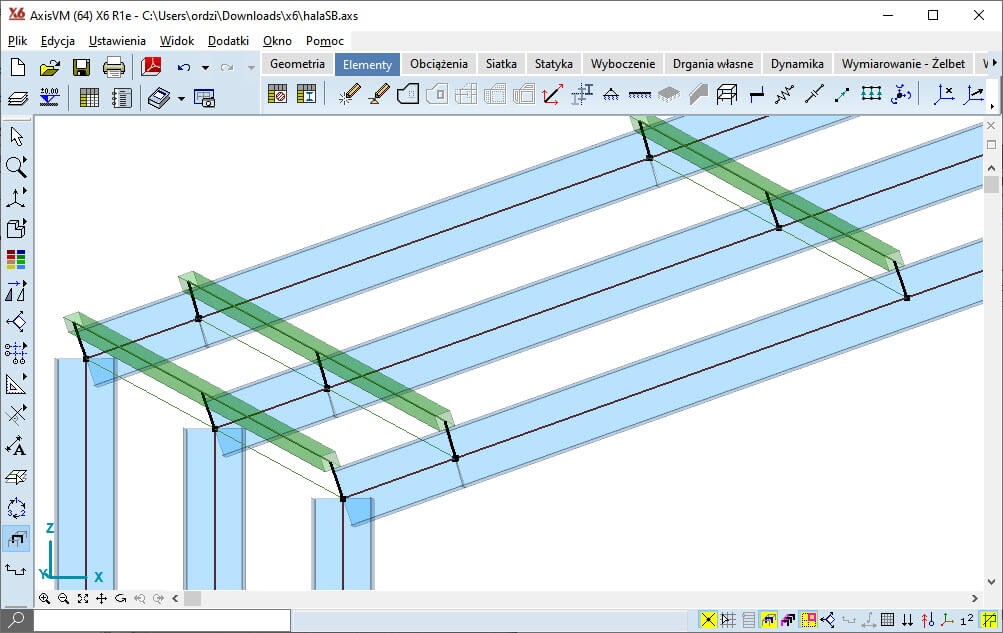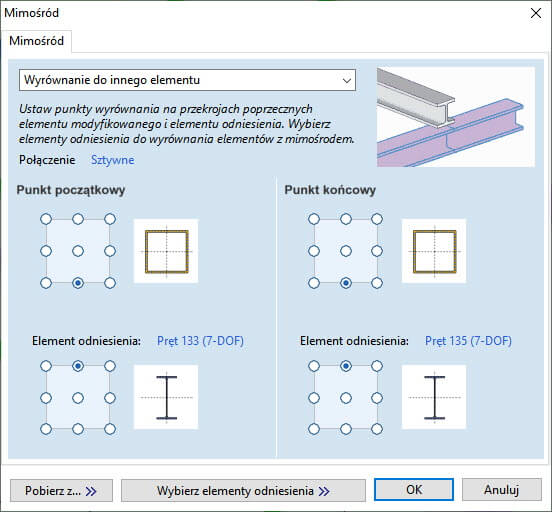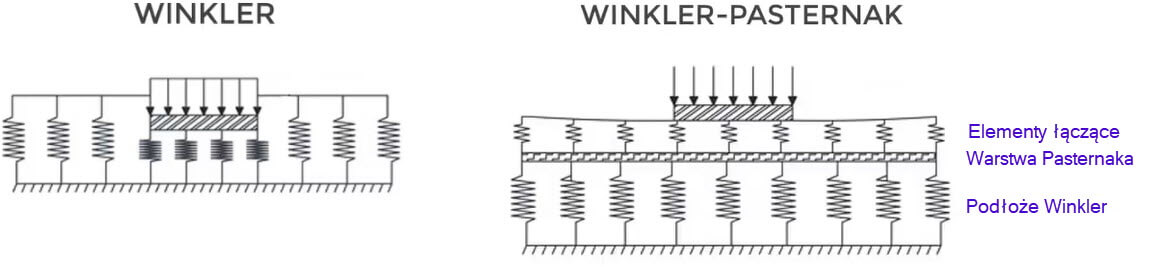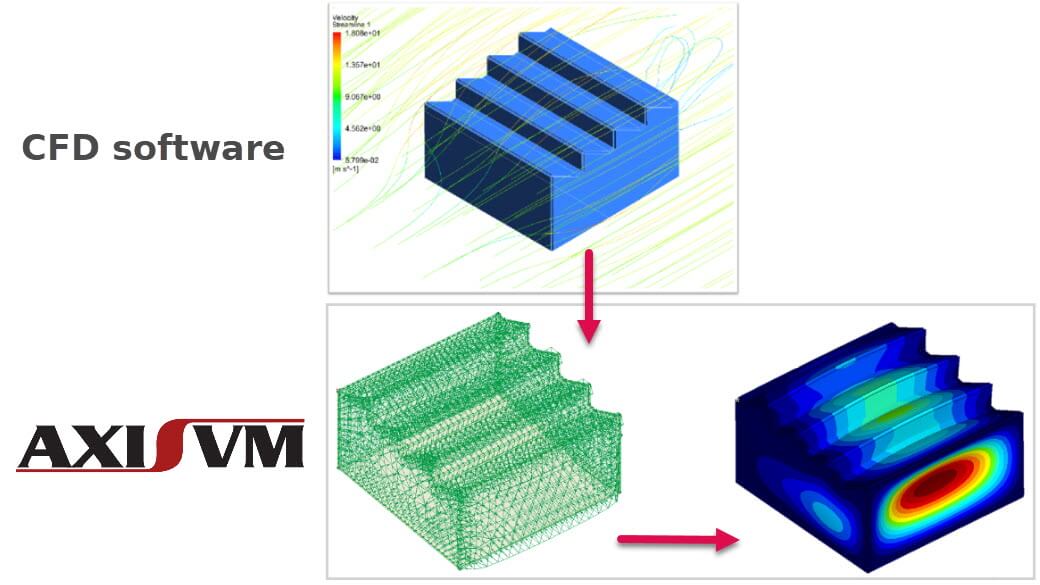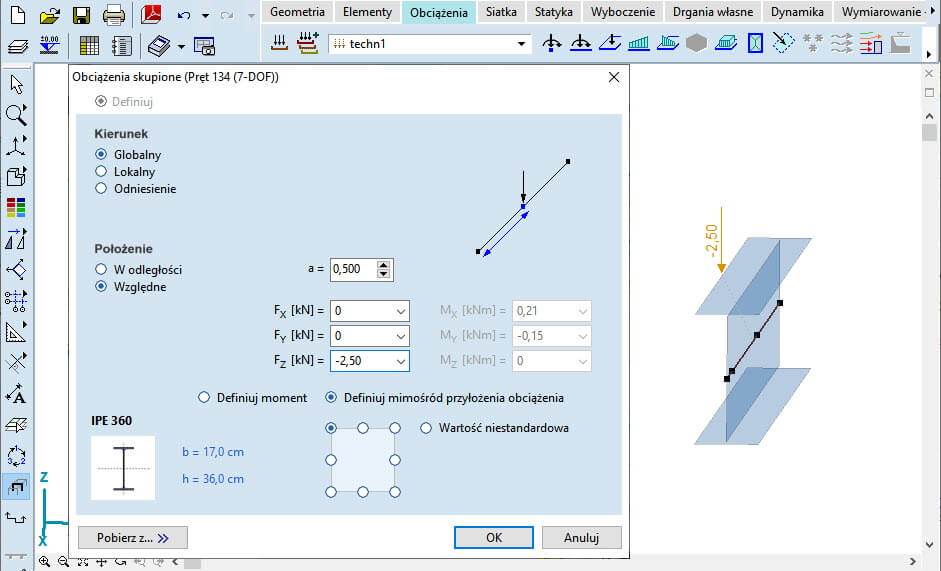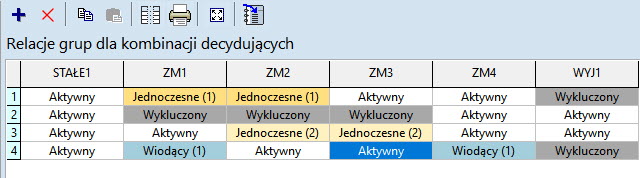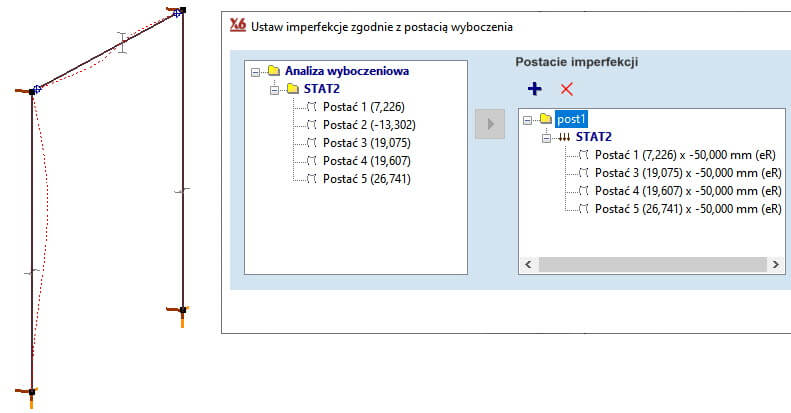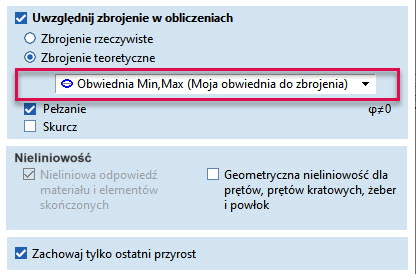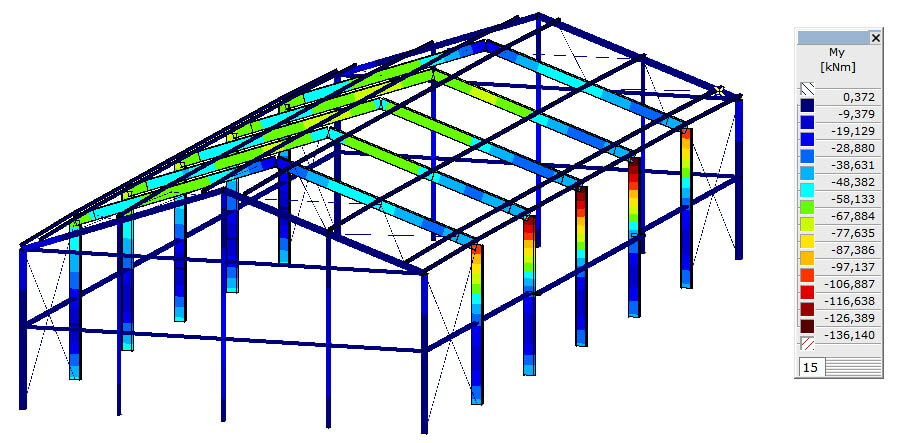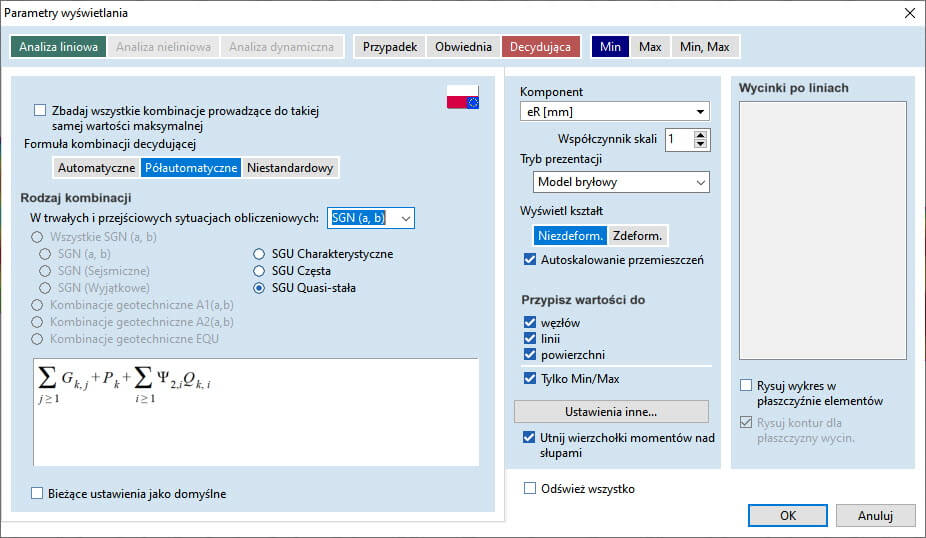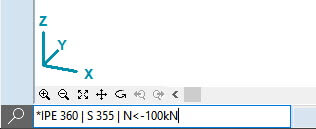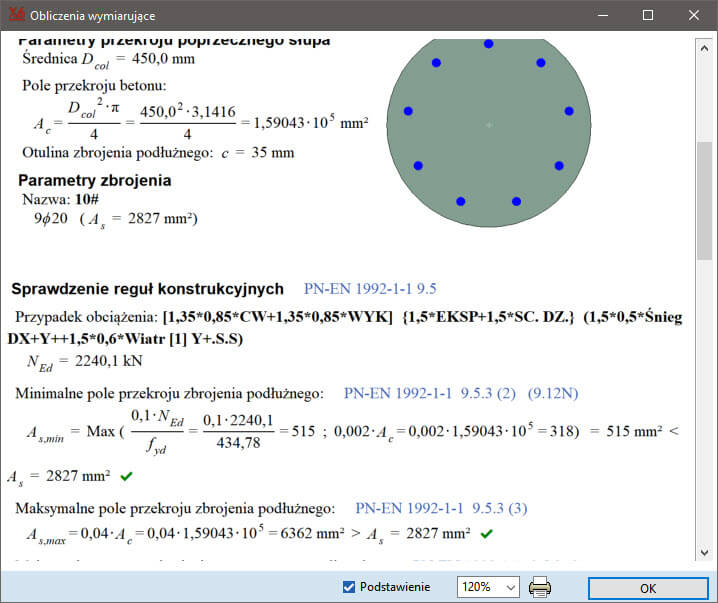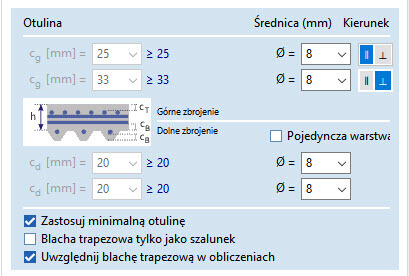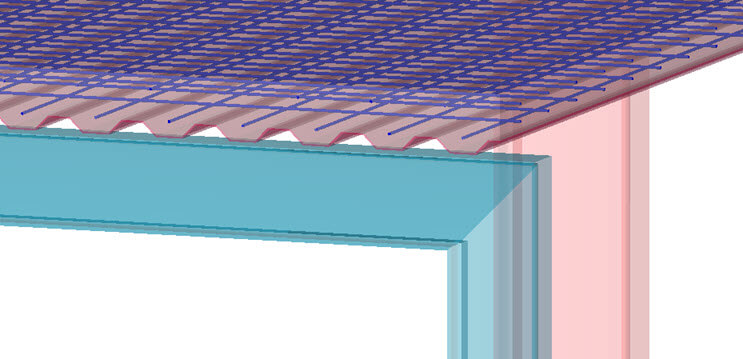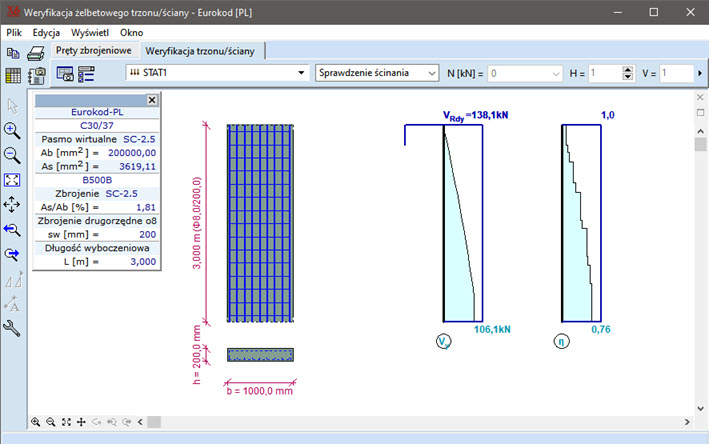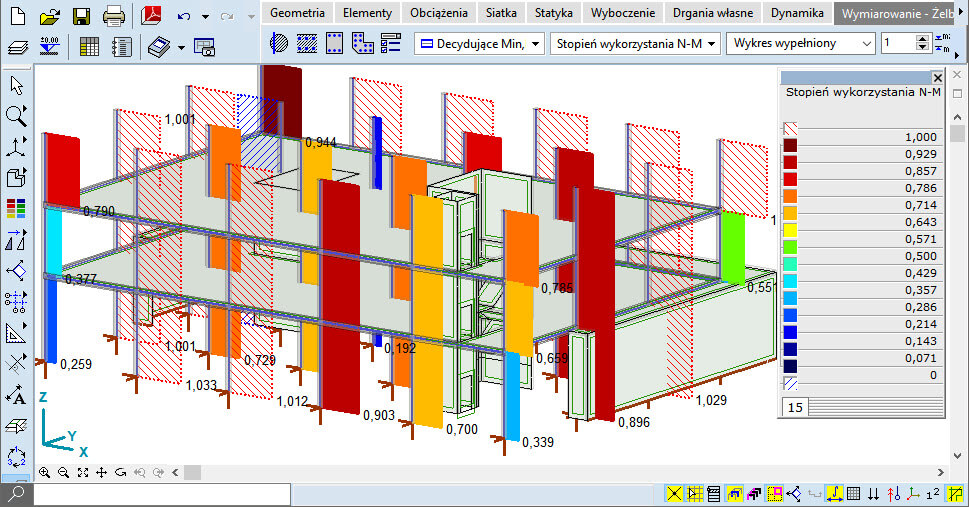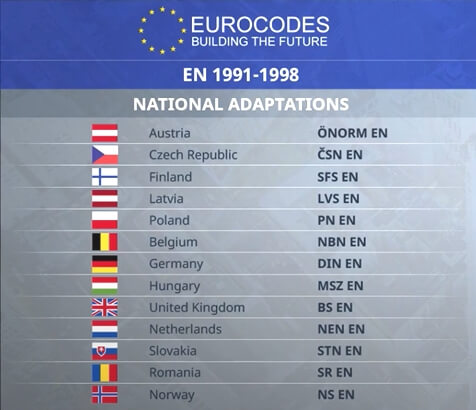1. Ogólne
1.1. Wiersz poleceń i wyszukiwania
Wiersz poleceń pozwala szybko odszukać praktycznie wszystkie dostępne w programie komendy, ustawienia oraz elementy na modelu. Funkcja przydatna zarówno dla zaawansowanych, jak i początkujących użytkowników, którzy w ten sposób mogą łatwo znaleźć potrzebne polecenie bez znajomości jego położenia w interfejsie programu.
Wpisanie w wierszu poleceń ciągu znaków wyświetli listę poleceń zawierających go w swej nazwie (polecenia, których nazwa rozpoczyna się od wpisanego ciągu znaków, umieszczone zostaną na górze listy). Wiersz poleceń oprócz znajdowania komend w programie może służyć także do wyszukiwania i zaznaczania elementów na modelu na podstawie dowolnego kryterium. Może się ono odnosić zarówno do zdefiniowanych właściwości elementu (numer, typ, funkcja, długość, grubość, przekrój poprzeczny itd.), jak i rezultatów analizy (stopień wykorzystania, siły wewnętrzne, naprężenia itd.). Kryteria wyszukiwania mogą być ponadto łączone: można np. zaznaczyć pręty ze stali S235, o przekroju IPE300, w których siła podłużna jest > 300kN.
1.2. Dedykowane układy widoków
Dedykowane układy widoków stanowią kombinacje predefiniowanych widoków konstrukcji (np. widok z boku, widok z góry, widok 3D itp.), które zostaną przedstawione obok siebie w podzielonym na części oknie.
1.3. Rozszerzenie fragmentów logicznych
Fragmenty logiczne, czyli części konstrukcji wydzielone ze względu na dane kryterium, mogą być tworzone również na podstawie rodzaju obszaru (strop zespolony na blasze trapezowej, płyta użebrowana itd.).
1.4. Weryfikacja siatki pod kątem swobodnych krawędzi
Dodatkowe polecenie do weryfikacji siatki elementów skończonych pozwala wykryć swobodne krawędzie obszarów. Jest to bardzo przydatne w przypadku, gdy dla obszarów mających posiadać w zamierzeniu wspólną krawędź nie zostały z jakiegoś względu (np. niedokładności geometrii) wygenerowane wspólne węzły.
1.5. Kopiowanie siatki osi konstrukcyjnych
Tworzenie siatki osi na kolejnych kondygnacjach jest teraz szybsze dzięki możliwości skopiowania istniejącego układu osi o wskazany wektor. Powielona siatka osi, jako nowy układ, może zostać poddana niezależnym modyfikacjom.
1.6. Usprawniony filtr selekcji
Filtr selekcji został rozbudowany o kryterium związane ze specjalnymi rodzajami obszarów (płyta użebrowana, płyta kanałowa, strop zespolony/blacha trapezowa, XLAM itd.). Ponadto pozycje ostatnio wybrane z listy są na niej zapamiętywane.
2. BIM i współpraca
2.1. Dalsze ulepszenia w module do wymiany danych SAF

Moduł wymiany danych SAF (Structural Analysis Format) służy do obsługi zdobywającego coraz większą popularność interfejsu do wymiany danych o modelu analitycznym na bazie pliku Excela (rozszerzenie XLSX).
Moduł SAF – obecny w naszej ofercie od roku – poddany został kolejnym ulepszeniom i rozbudowie. Umożliwiona została m.in. analiza porównawcza aktualizowanego pliku z uwzględnieniem zmian dla obszarów i podpór.
Z poniższego linku dowiesz się więcej o formacie SAF oraz jakie programy obecnie go obsługują >>dokumentacja SAF (j. ang.)<<
2.2. Nowe elementy obsługiwane podczas wymiany danych z TEKLA
Moduł TI zapewnia możliwość importu/eksportu prętowych zwolnień węzłowych oraz podpór węzłowych i liniowych.
2.3. Nowe komponenty AxisVM dla programów Rhino/Grasshopper
Nowe pluginy do programów modelowania parametrycznego uwzględniają parametryczne generowanie siatki elementów skończonych. Darmowy plugin dla Grasshopper dostępny jest tutaj https://www.food4rhino.com/app/axisvm-parametric-design-tool-v41.
3. Elementy
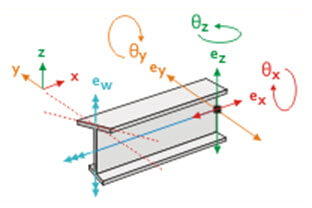
3.1. Nowy element prętowy z siódmym stopniem swobody (nowy moduł 7DOF)
Celem jaki przyświecał producentowi była kompleksowa implementacja siódmego stopnia swobody dla szeroko rozumianych analiz na modelu globalnym, a nie tylko dla wyodrębnionych elementów. Wdrożenie tej koncepcji w AxisVM X6 w postaci modułu 7DOF jest efektem długiej pracy zapoczątkowanej już na etapie wersji X4.
Dodatkowy stopień swobody w elemencie prętowym pozwala ująć jego odpowiedź w zakresie deplanacji (spaczenia). Podejście takie pozwala odejść od powszechnie stosowanej w analizie inżynierskiej zasady, czyli hipotezy płaskich przekrojów. W elemencie 7 DOF przekrój poprzeczny po odkształceniu nie pozostaje płaski.
Co ważne, implementacja 7. stopnia swobody w AxisVM obejmuje także transfer deplanacji pomiędzy połączonymi prętami modelu (np. w narożu ramy), a więc pozwala odwzorować globalną utratę stateczności analizowanego układu. Przekazywanie spaczenia między elementami naroża ramy zależy od rozwiązania konstrukcyjnego danego węzła konstrukcji, dlatego może ono zostać w programie określone przez specjalny mnożnik.
W przypadku nieliniowo-sprężystego lub plastycznego modelu materiału uwzględniane są dodatkowe naprężenia wywołane przez ograniczoną deplanację przekrojów elementu. Na wykresie sił wewnętrznych elementu 7 DOF dostępny jest dodatkowy składnik, który przedstawia wykres bimomentu na długości rozpatrywanego elementu.
3.2. Mimośrodowość elementów prętowych
Aby odwzorować oparcie jednego elementu prętowego na drugim, konieczne jest odsunięcie ich osi tworzących od siebie, a następnie połączenie rozsuniętych węzłów w celu zapewnienia wzajemnego oddziaływania elementów. Do tej pory te operacje geometryczne wymagały działania użytkownika, polegającego na zmianie położenia osi pręta i wstawieniu elementu łączącego.
Od teraz cały proces został zautomatyzowany: osie prętów można wrysować w jednej płaszczyźnie, a następnie – w oknie dialogowym – nadać dla danego pręta mimośród ey oraz ez. Wartość mimośrodu może zostać ustalona automatycznie na podstawie wskazania sposobu dopasowania do obrysu profilu (np. wyrównanie do krawędzi grupy prętów, ustawienie pręta na innym pręcie itd.) lub poprzez ręczne wprowadzenie wartości mimośrodów. Co więcej, automatycznie ustawiony mimośród podąża za wszelkimi zmianami przypisanych profili.
Uwaga: ustawienie warunków brzegowych elementów łączących pręty na mimośrodzie zostanie dodane w kolejnych wydaniach programu (nie jest dostępne w dniu premiery).
3.3. Nowy model podłoża gruntowego
Oprócz powszechnie dostępnego w programach MES modelu podłoża typu Winkler, w AxisVM X6 dostępny jest model podłoża typu Winkler-Pasternak. Jest to podłoże, w którym sprężyny reprezentujące grunt zostały połączone za pomocą membrany. Dzięki temu siła lokalnie działająca na tak zamodelowany grunt oddziałuje nie tylko na znajdującą się bezpośrednio poniżej sprężynę (jak w modelu Winklera), ale także, poprzez naciągniętą na sprężyny membranę, na sąsiadujące sprężyny. Umożliwia to bardziej realne odwzorowanie odpowiedzi środowiska gruntowego. Dodatkowym atutem nowego modelu podłoża jest możliwość uwzględniania go w liniowej analizie statycznej (jeżeli w danym zadaniu nie są wymagane nieliniowe parametry typu „aktywny tylko przy ściskaniu”).
Taki model podłoża dostępny jest w każdym module bazowym z elementami powierzchniowymi (nie wymaga dodatkowego modułu rozszerzającego).
3.4. Nowe typy przekrojów poprzecznych
Edytor przekrojów poprzecznych został rozbudowany o nowe typy profili definiowanych parametrycznie. Są to:
- dwuteowy przekrój ze wzmocnieniem pasa górnego i dolnego,
- krzyżowy przekrój dwuteowy,
- SFB,
- IFB,
- HSQ (symetryczne i asymetryczne).
3.5. Sztywności podpór z arkusza kalkulacyjnego
W niektórych zadaniach konieczne jest definiowanie sztywności dla wielu podpór na podstawie zewnętrznych danych. Nowa funkcjonalność pozwala skopiować poprzez schowek wartości z arkusza kalkulacyjnego (np. Excel) do tabeli z charakterystykami podpór węzłowych w AxisVM.
4. Obciążenia
4.1. Obciążenie od wiatru na podstawie symulacji (nowy moduł CFD)
Przedstawione w normie EN 1991-1-4 (Oddziaływania na konstrukcje – Oddziaływania ogólne – Oddziaływania wiatru) dotyczą tylko konstrukcji o regularnym kształcie. W przypadku nowoczesnych konstrukcji, które są coraz wyższe, smuklejsze i do tego o nieregularnych kształtach nie sposób zaadoptować i zastosować przedstawionych w normie wytycznych. Dla tego typu konstrukcji, aby określić oddziaływania wiatru, należy przeprowadzić badanie w tunelu aerodynamicznym lub wykonać symulację komputerową.
To drugie podejście jest obecnie w zasięgu każdego konstruktora, dzięki powszechnie dostępnym numerycznym analizom dynamiki płynów (mechanika płynów to dział fizyki opisujący zjawiska związane z ruchem cieczy i gazów). Część z tych rozwiązań, jak np. https://openfoam.org/ dostępna jest na licencji open source.
Moduł CFD (Computational Fluid Dynamics) umożliwia zaimportowanie wyników z takiej analizy do AxisVM. Obciążenia przykładane są na modelu do obszarów i paneli obciążeniowych. Zaimportowane wartości ciśnienia interpolowane są do trójkątnej siatki obciążeń powierzchniowych. W każdym takim trójkącie pomiędzy jego narożnikami zakłada się liniowy rozkład ciśnienia, a wypadkowa z tego rozkładu równa się wypadkowej z pierwotnego pola.
4.2. Mimośrodowe przykładanie sił na pręty i żebra
Ulepszone definiowanie obciążeń na pręty pozwala – zamiast bezpośredniego wpisywania wartości momentów skręcających – określić miejsce przyłożenia obciążenia w skrajnych punktach przekroju poprzecznego. Oprócz predefiniowanych pozycji przyłożenia siły skupionej lub rozłożonej możliwe jest też zadanie ich mimośrodu poprzez bezpośrednie wprowadzenie wartości mimośrodu ey oraz ez.
4.3. Jednoczesne wyświetlenie wszystkich przypadków w grupie obc.
Nowy schemat kolorów Wartości w grupie obciążeń umożliwia wyświetlenie na modelu jednocześnie wszystkich przypadków obciążeń z aktualnej grupy obciążeń. Potrzebę wprowadzenia takiej funkcjonalności zgłaszało wielu naszych użytkowników.
Do tej pory w AxisVM na zakładce Obciążenia możliwe było wyświetlanie jedynie pojedynczego przypadku obciążenia. Logika działania programu w tym zakresie nie uległa większym zmianom, co oznacza, że aktywne obciążenia (tj. podatne na zaznaczanie i modyfikacje) to te, które należą do bieżącego przypadku obciążenia. Dodany schemat kolorów pozwala jednak wyświetlić równocześnie na modelu wszystkie pozostałe przypadki obciążenia należące do aktywnej grupy obciążeń.
4.4. Rozwijana lista przypadków obciążeń
Szybsze przełączanie się pomiędzy zdefiniowanymi przypadkami obciążeń na zakładce Obciążenia możliwe jest poprzez rozwijaną listę wyświetlającą nazwę aktualnego przypadku obciążenia.
4.5. Nowe sposoby rozdziału obciążeń
Aby w programie prawidłowo uwzględnić w kombinacjach obciążenia zmienne przyłożone na poszczególne przęsła lub kondygnacje konstrukcji, konieczne jest przypisanie zadanych obciążeń do poszczególnych przypadków. Dla skomplikowanych układów zadanie to wykonuje się najsprawniej, gdy zadane początkowo w jednym przypadku obciążenia rozdzieli się za pomocą specjalnego polecenia do odrębnych przypadków. Pozwala to zachować większą kontrolę na etapie definiowania obciążenia.
Obecne w programie funkcje automatycznego wyodrębnienia zadanego obciążenia zostały rozbudowane o dwa nowe polecenia:
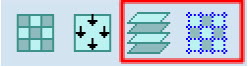
- wg kondygnacji (obciążenia rozkładane do przypadków wg kolejnych kondygnacji),
- wg siatki osi konstrukcyjnych (obciążenia rozkładane do przypadków wg pól wyznaczonych przez osie siatki; możliwe także zdefiniowanie obciążenia w schemacie szachownicy).
4.6. Kolorowanie obciążeń klimatycznych
Przyłożone obciążenia klimatyczne za pomocą modułu SWG (w szczególności od wiatru) zawierają wiele obciążeń powierzchniowych na wydzielonych strefach ścian i połaci dachowych. Rozbudowane Schematy kolorów (wcześniej Oznaczenia kolorystyczne) umożliwiają prezentację przyłożonych obciążeń powierzchniowych w różnych kolorach, zależnie od wartości obciążenia.
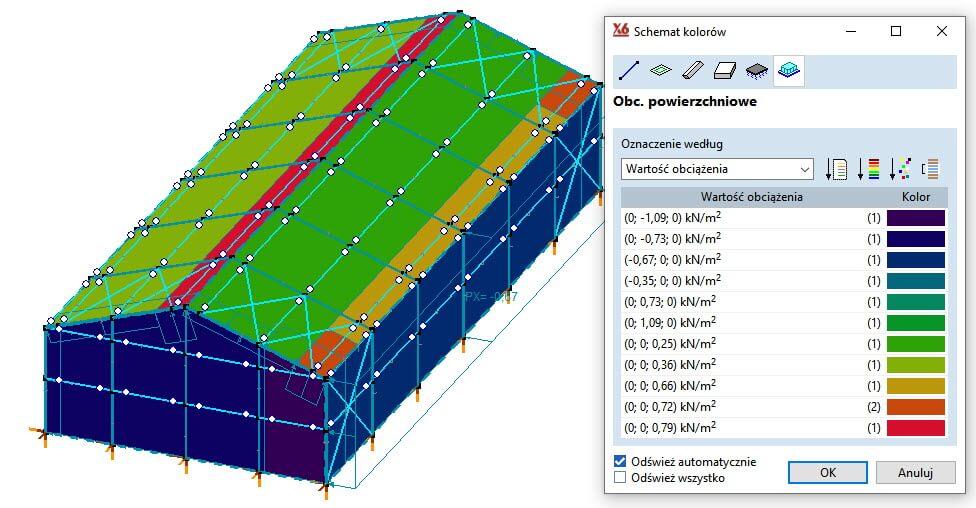
Obciążenia danego przypadku pokolorowane wg ich wartości
4.7. Reguły generowania automatycznych kombinacji normowych
Usprawnienie w Relacjach grup dla kombinacji decydujących pozwala łatwiej sterować zależnościami występującymi pomiędzy obciążeniami. Użytkownik otrzymuje do dyspozycji tabelę, gdzie z rozwijanej listy może wybrać sposób traktowania grup obciążeń podczas tworzenia kombinacji normowych. Do dyspozycji są 4 warianty:
- wykluczone
- aktywne
- jednoczesne
- wiodące
4.8. Weryfikacja wielokrotnych obciążeń
W Ustawienia / Opcje modelu dodana została nowa zakładka z opcjami pozwalającymi kontrolować wielokrotne obciążenia. Wystąpienie sytuacji, gdy w tym samym miejscu przyłożonych jest jednocześnie kilka obciążeń, może świadczyć o niezamierzonym wielokrotnym przyłożeniu tego samego obciążenia. Użytkownik może wybrać, czy kolejne obciążenia w danym punkcie są niedozwolone, czy też niedozwolone są tylko w sytuacjach, gdy wartość obciążeń jest taka sama. Istnieje również możliwość automatycznego zsumowania weryfikowanych obciążeń.
4.9. Ustawienia kolorów obciążeń powierzchniowych i liniowych
W Preferencjach programu dodano możliwość sterowania kolorami dla obciążeń powierzchniowych i liniowych.
4.10. Obciążenia ruchome na panelach obciążeniowych
Do paneli obciążeniowych (tj. elementy bez charakterystyk fizycznych, służące do rozkładania obciążeń na elementy) mogą być od teraz przykładane – na takich samych zasadach jak dla obszarów – także obciążenia ruchome.
4.11. Obsługa przezroczystości paneli obciążeniowych
Stopień przezroczystości paneli obciążeniowych może zostać ustalony na dowolnym poziomie, zapewniając możliwość uzyskania najwyższej przejrzystości modelu konstrukcji.
4.12. Rozszerzenie Edytora właściwości dla obciążeń
Edytor właściwości, stanowiący praktyczne narzędzie do szybkiego zaznaczenia i jednoczesnej edycji wielu elementów, może być teraz także wykorzystywany w odniesieniu do obciążeń.
4.13. Kierunek spektrum odpowiedzi sejsmicznej
W analizie sejsmicznej można zdefiniować – niezależnie od głównych osi X i Y modelu – własny kierunek, wzdłuż którego będą działały wygenerowane obciążenia sejsmiczne.
5. Analizy
5.1. Kształt imperfekcji na bazie postaci wyboczeniowych (nowy moduł IMP)
Bardziej zaawansowana analiza konstrukcji prętowych wymusza przyjęcie imperfekcji na elementy układu. Nowy moduł IMP pozwala uzyskać kształty imperfekcji na bazie przeprowadzonej globalnej analizy stateczności (w programie na głównej zakładce Wyboczenie) oraz narzucić dowolną wartość strzałki wygięcia dla danej postaci. Moduł IMP pozwala stworzyć zestaw geometrii imperfekcyjnych z różnych postaci wyboczeniowych zarówno dla elementów prętowych, jak i powierzchniowych.
W dalszych obliczeniach – musi być to analiza nieliniowa z uwzględnieniem geometrycznej nieliniowości – uzyskane imperfekcje traktowane są jako specjalny przypadek obciążenia, co zapewnia wygodne sterowanie występowaniem danych postaci z poziomu kombinatoryki. Przyjęty kształt imperfekcji zostanie ponadto wyświetlony na modelu.
5.2. Nieliniowa analiza ze zbrojeniem obliczeniowym wg własnej obwiedni
Obliczenie ugięcia w stanie zarysowanym wymaga uwzględnienia zbrojenia. Może to być albo zbrojenie rzeczywiste (zadane przez projektanta), albo zbrojenie teoretyczne (wstawione automatycznie na podstawie obliczeń uzyskanych dla zadanych parametrów).
Nowe ustawienia w oknie analizy nieliniowej dają więcej możliwości wykorzystania obliczeń zbrojenia teoretycznego. O ile do tej pory możliwe było jedynie uwzględnienie zbrojenia teoretycznego wyznaczonego dla całościowej kombinatoryki normowej (kombinacje Decydujące), o tyle w nowej wersji wprowadzona została opcja wyboru dowolnego przypadku, kombinacji lub obwiedni, na podstawie której ma zostać wyznaczone zbrojenie teoretyczne do analizy w stanie zarysowanym.
6. Wyniki
6.1. Wyniki wyświetlane w widoku zrenderowanym
Nowy sposób prezentacji wyników pozwala wyświelić je na modelu zrenderowanym (tj. odzwierciedlającym grubości i kształty przekrojów elementów), zapewniając lepszy wgląd w wyniki i atrakcyjniejszą formę przedstawienia dokumentacji.
Ze względu na bryłowy charakter elementów wyświetlanych na widoku zrenderowanym, od teraz możliwe staje się jednoczesne wyświetlanie górnych i dolnych składników wyników, np. zarysowania górnego i dolnego płyty. Z kolei dla elementów prętowych można wyświetlić – na widoku globalnym – naprężenia normalne na wysokości profilu.
6.2. Wskazanie zestawu obwiedni SGN+SGU dla kombinacji normowych
Posługiwanie się w pełni zautomatyzowaną kombinatoryką normową (Decydujące automatyczne) pozwala wygodnie przeglądać wyniki niezależnie od ich typu, np. wyniki sił przekrojowych pochodzą od kombinacji SGN, podczas gdy wyniki przemieszczeń od kombinacji SGU. O wyborze typu kombinacji SGU decyduje rodzaj materiału, np. dla żelbetu wybierane są zawsze kombinacje quasi-stałe, natomiast dla stali charakterystyczne.
Powyższe ograniczenie zostało zniesione przez nowy tryb, tzw. półautomat. Pozwala on projektantowi bazować na całościowej kombinatoryce (SGN+SGU), ale z wybranym przez niego konkretnym typem kombinacji SGU (charakterystyczne, częste, quasi-stałe), która odpowiada potrzebom danego zadania.
6.3. Zaznaczanie elementów wg dowolnego kryterium z wyników
Wiersz poleceń i zaznaczania opisany na początku tej listy w punkcie 1.1 pozwala nie tylko szybko znaleźć, ale także zaznaczyć elementy spełniające kryteria dotyczące wyników obliczeń – wystarczy na początku wpisu do wiersza wstawić symbol gwiazdki (*). W trybie zaznaczania zachowana jest możliwość zadania kryterium łączącego kilka niezależnych warunków, np. zaznacz wszystkie elementy ze stali S355, w których siła ściskająca przekracza wartość 100 kN.
6.4. Tryb dwukolorowy (dodatni/ujemny) legendy kolorów
Możliwości ustawień legendy kolorów dla wyświetlanych rezultatów zostały wzbogacone o praktyczne narzędzie: tryb dwukolorowy, pozwalający rozróżnić ujemne i dodatnie wartości wyników.
6.5. Usprawnienia wyszukiwania ekstremalnych wartości
Wprowadzono usprawnienie polegające na zachowaniu zaznaczenia elementu znalezionego poprzez narzędzie wyszukiwania wartości ekstremalnych po opuszczeniu okna tego narzędzia.
7. Wymiarowanie
7.1. Notka obliczeniowa dla słupa żelbetowego i jego dodatkowe widoki
W AxisVM X6 dodana została wyczekiwana przez wielu użytkowników możliwość przedstawienia procesu weryfikacji słupa żelbetowego (moduł RC2) w postaci szczegółowej notki, podobnej do notek dostępnych dla innych elementów żelbetowych, stalowych, drewnianych czy murowych.
Oprócz tego dodane zostały predefiniowane zestawy widoków, które pozwolą szybko przedstawić wyniki dla słupa w postaci graficznej.
7.2. Wyniki zarysowania dla zbrojenia teoretycznego
W komponentach rezultatów dodana została możliwość wyświetlenia wyników dla zarysowania konstrukcji żelbetowej ze zbrojeniem teoretycznym dla elementów powierzchniowych (moduł RC1). Funkcjonalność ta daje możliwość oszacowania szerokości rozwarcia rysy, jeśli nie zostało wprowadzone zbrojenie rzeczywiste.
7.3. Wymiarowanie stropu zespolonego na blasze trapezowej
O ile możliwość zamodelowania obszaru jako stropu zespolonego na blasze trapezowej została wprowadzona w poprzedniej wersji, o tyle wprowadzone obecnie usprawnienie pozwala nie tylko przeprowadzić analizę statyczną takiego elementu, ale również zwymiarować go (moduł RC1) w zakresie doboru zbrojenia, zgodnie z Eurokodem 4. Blacha trapezowa może być potraktowana albo tylko jako szalunek, albo jako współpracująca część płyty stropu.
7.4. Weryfikacja ścian żelbetowych na ścinanie
Moduł RC5, oprócz weryfikacji zbrojenia w paśmie ściany na zginanie z siłą podłużną, może zostać teraz wykorzystany dodatkowo do weryfikacji pasma na ścinanie (z dowolnie określonym kątem rys), jak również weryfikacji ścięcia (w zależności od zadanych parametrów szorstkości styku).
7.5. Przedstawienie wykorzystania słupów żelbetowych na modelu globalnym
Rezultaty weryfikacji słupów żelbetowych mogą zostać zaprezentowane na modelu globalnym, podobnie jak ma to miejsce dla wyników wymiarowania elementów stalowych i drewnianych. W tym celu do listy komponentów z wynikami dodana została nowa część o nazwie Zbrojenie słupa, zawierająca następujące składniki:
- stopień wykorzystania N-M,
- stopień wykorzystania V-T,
- Asl,T (zbrojenie podłużne na skręcanie),
- maksymalny stopień wykorzystania.
7.6. Dodatkowe tabele ze stopniem wykorzystania dla żelbetu
Przeglądarka tabel została rozszerzona o nowe tabele z wynikami wymiarowania dla słupów żelbetowych, ścian żelbetowych i murowych (moduły RC2, RC5, MD1). Stanowią one przejrzyste podsumowanie procesu wymiarowania, które może być zawarte w raporcie z obliczeń.
7.7. Norweski załącznik krajowy do Eurokodu
Rozszerzone normy projektowe pozwalają teraz przygotować obliczenia zgodnie z wymaganiami panującymi w Norwegii. Warto pamiętać, że wybór załącznika krajowego rzutuje na wszelkie aspekty pracy programu związane z postanowieniami norm, a zatem wpływa nie tylko na poszczególne procedury wymiarujące dla stali, żelbetu czy drewna, ale także określa sposób automatycznego doboru obciążeń klimatycznych za pomocą modułu SWG.
7.8. Przyspieszenie obliczeń wymiarujących dla belek żelbetowych
Wprowadzone ulepszenia algorytmu obliczeń, polegające na zastosowaniu wielowątkowości, pozwalają przyspieszyć procedurę wymiarowania belek żelbetowych.
7.9. Podsumowanie zbrojenia dla pojedynczych obszarów
W wynikach wymiarowania żelbetu dodana została tabela przedstawiająca zbrojenie wymagane dla każdego obszaru oddzielnie. Pośród dostępnych wartości jest m.in.:
- powierzchnia obszaru,
- objętość obszaru,
- zbrojenie wymagane,
- nasycenie betonu stalą,
- ciężar stali zbrojeniowej.
7.10. Import i zapisywanie własnych zestawów sił do wymiarowania słupów żelbetowych
W tabeli z wynikami wymiarowania słupa żelbetowego istnieje możliwość wprowadzenia własnych zestawów sił, które przechowywane są na modelu, nawet po zamknięciu okna weryfikacji słupa. Zestawy sił wewnętrznych do wymiarowania mogą zostać wprowadzone poprzez specjalne okno dialogowe lub skopiowane z arkusza kalkulacyjnego.